使用快捷键关机电脑的具体方法 怎么用快捷键关机电脑
更新时间:2023-12-06 14:38:54作者:zheng
有些用户想要使用windows电脑的快捷键来快速关机电脑,但是却不知道具体的操作方法,今天小编给大家带来使用快捷键关机电脑的具体方法,有遇到这个问题的朋友,跟着小编一起来操作吧。
具体方法:
方法一:
1.按下键盘上的Win键,将打开“开始”菜单,可用上下箭头选择。然后关机就行了。
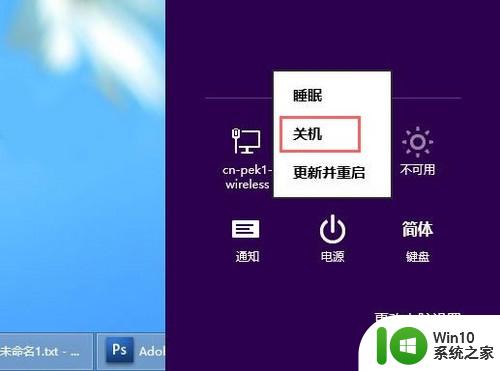
方法二:
1.在桌面上按Alt+F4快捷键打开“关闭Windows”对话框。然后用上下键来选择关机。

方法三:
1.按Win+X组合键。在弹出的系统快捷菜单中可以看到“关机或注销”选项,点击即可看到“关机”选项。
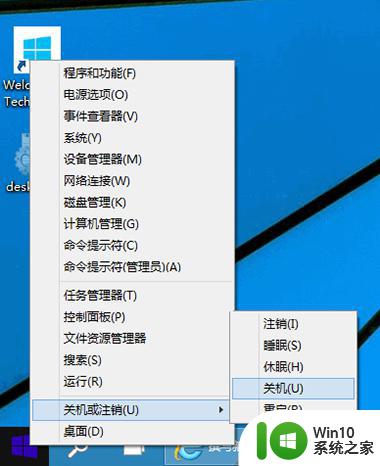
方法四:
1.可以使用win+R,打开命令提示框,输入“cmd”命令然后按enter键。
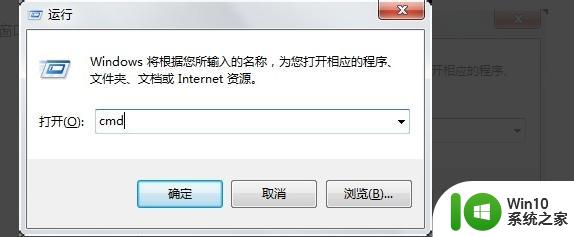
2.接着输入“shutdown -s -t 1”,然后按一下enter键。电脑就会在1秒钟之后进行关机。
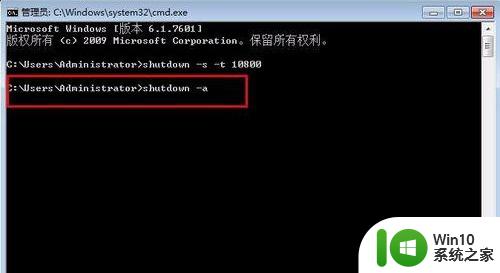
以上就是使用快捷键关机电脑的具体方法的全部内容,有需要的用户就可以根据小编的步骤进行操作了,希望能够对大家有所帮助。
使用快捷键关机电脑的具体方法 怎么用快捷键关机电脑相关教程
- 电脑如何使用快捷键关机 电脑快捷键关机的步骤和技巧
- 电脑关机快捷键是哪个 电脑关机快捷键有哪些
- 电脑关机快捷方式设置教程 电脑关机快捷键设置步骤
- 电脑如何快捷关机 电脑如何通过快捷键关机
- 怎么使用快捷键关闭应用程序 windows快捷键退出应用的方法
- 如何在电脑上使用快捷键截取全屏 电脑快捷键截屏的具体操作方法
- 键盘快捷截屏按哪个键 怎样使用电脑键盘的截图快捷键
- 分享全屏快捷键的使用方法 电脑全屏快捷键怎么设置
- win8关机快捷键的处理方法 win8关机快捷键失效怎么办
- 怎么用快捷键截屏电脑 电脑截屏常用的快捷键有哪些
- 电脑截图快捷键无法使用的处理方法 电脑截图快捷键无法使用怎么办
- dell电脑截图快捷键 戴尔电脑如何使用截图快捷键
- U盘装机提示Error 15:File Not Found怎么解决 U盘装机Error 15怎么解决
- 无线网络手机能连上电脑连不上怎么办 无线网络手机连接电脑失败怎么解决
- 酷我音乐电脑版怎么取消边听歌变缓存 酷我音乐电脑版取消边听歌功能步骤
- 设置电脑ip提示出现了一个意外怎么解决 电脑IP设置出现意外怎么办
电脑教程推荐
- 1 w8系统运行程序提示msg:xxxx.exe–无法找到入口的解决方法 w8系统无法找到入口程序解决方法
- 2 雷电模拟器游戏中心打不开一直加载中怎么解决 雷电模拟器游戏中心无法打开怎么办
- 3 如何使用disk genius调整分区大小c盘 Disk Genius如何调整C盘分区大小
- 4 清除xp系统操作记录保护隐私安全的方法 如何清除Windows XP系统中的操作记录以保护隐私安全
- 5 u盘需要提供管理员权限才能复制到文件夹怎么办 u盘复制文件夹需要管理员权限
- 6 华硕P8H61-M PLUS主板bios设置u盘启动的步骤图解 华硕P8H61-M PLUS主板bios设置u盘启动方法步骤图解
- 7 无法打开这个应用请与你的系统管理员联系怎么办 应用打不开怎么处理
- 8 华擎主板设置bios的方法 华擎主板bios设置教程
- 9 笔记本无法正常启动您的电脑oxc0000001修复方法 笔记本电脑启动错误oxc0000001解决方法
- 10 U盘盘符不显示时打开U盘的技巧 U盘插入电脑后没反应怎么办
win10系统推荐
- 1 电脑公司ghost win10 64位专业免激活版v2023.12
- 2 番茄家园ghost win10 32位旗舰破解版v2023.12
- 3 索尼笔记本ghost win10 64位原版正式版v2023.12
- 4 系统之家ghost win10 64位u盘家庭版v2023.12
- 5 电脑公司ghost win10 64位官方破解版v2023.12
- 6 系统之家windows10 64位原版安装版v2023.12
- 7 深度技术ghost win10 64位极速稳定版v2023.12
- 8 雨林木风ghost win10 64位专业旗舰版v2023.12
- 9 电脑公司ghost win10 32位正式装机版v2023.12
- 10 系统之家ghost win10 64位专业版原版下载v2023.12